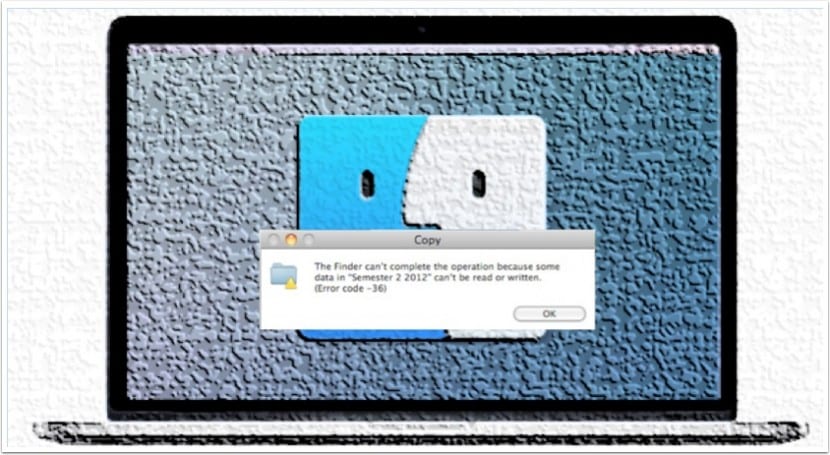
Embora a estabilidade dentro de um sistema operacional seja geralmente a chave para seu sucesso ou falha, isso não significa que esteja isento de problemas ou bugs que às vezes atrapalham um pouco a experiência. Este é o caso de erro -36 que mencionamos no artigo, um erro recorrente se ocorrerem certas circunstâncias e que não nos permitirá terminar de copiar ou mover arquivos de um local para outro.
Especificamente, o erro retorna o seguinte texto «O Finder não pode concluir a operação porque alguns dados em« Nome do arquivo / pasta » não pode ser lido ou escrito. (Código de erro -36) ». Com esta frase, ele nos deixa como estávamos, sem especificar nada mais especificamente, de modo que não seremos capazes de saber qual é a raiz do problema.
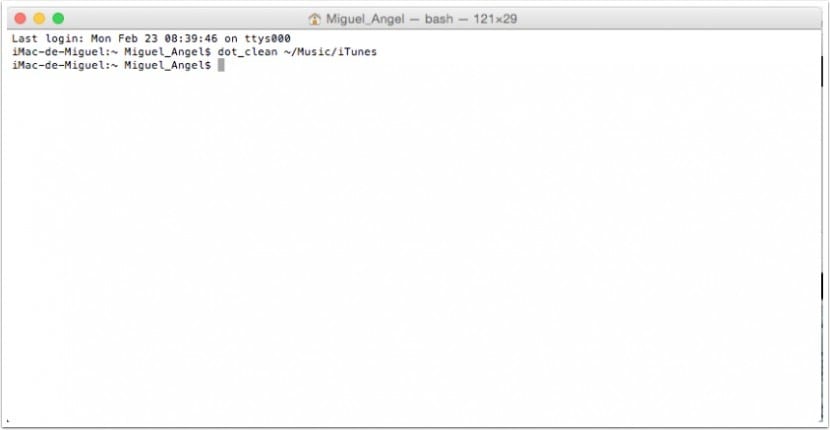
Para resolver esta falha na maioria dos casos, usaremos o terminal e especificamente o comando dot_clean, que irá combinar os arquivos nativos com os arquivos que estamos copiando, algo que não parece muito explicativo para o usuário comum, mas faz seu trabalho.
O próximo passo é abrir o terminal na seguinte rota, »Aplicativos> Utilitários> Terminal» e use o comando conforme a seguir, (dot_clean «Caminho onde o problema é encontrado») por exemplo, se tivermos um problema na pasta «iTunes Media», o comando seria:
dot_clean ~ / Music / iTunes / iTunes Media
Uma vez finalizado o processo, tentaremos novamente executar a cópia dos arquivos de um local para outro, neste ponto deve permitir-nos fazê-lo. Em qualquer caso, este método não é infalível e em certas situações como a cópia através da rede ou em diferentes versões do sistema operativo pode continuar a dar problemas, pelo menos é mais uma solução a ter em conta e que nos ajudará saia de algum outro problema.
Olá! Acabei de comprar um disco rígido e quero copiar e consolidar todas as bibliotecas FCPX nele. Isso me deu o feliz erro -36 e tentei fazer o que você disse, mas não acho muito certo.
Se o arquivo que desejo copiar está na pasta "Vídeos" ou "Filmes" (se eu olhar o caminho ele coloca os vídeos, se eu olhar na barra lateral do localizador colocar filmes) e NÃO é uma pasta em si, mas uma biblioteca (que contém pastas, claro), qual deve ser a ordem de dar no meu terminal? »Dot_clean ~ / Vídeos / nome do arquivo»?
Muito obrigado antecipadamente! 🙂
Insira o nome especificado no caminho, ele deve funcionar bem. Ainda faço o teste tanto com "Vídeos" quanto com "Filmes".
Eu não posso fazer isso de qualquer maneira. Diz-me que falhou ao tentar mudar o dir para dot_clean ~ / Videos / Filename
Caminho incorreto: arquivo ou diretório inexistente
Observe as permissões das pastas marcadas como "todos" para leitura e gravação. Você também pode tentar copiar as pastas no "Modo de Segurança", ou seja, reinicie o mac e assim que ouvir o som de inicialização, mantenha pressionada a tecla Shift, você verá uma inicialização segura no canto superior direito da tela de boas-vindas .
Conseguiu? Tenho o mesmo problema com o fcpx e não consigo encontrar como resolvê-lo
Olá! Acho que me lembro que no final consegui fazer isso com um programa chamado Carbon Copy Cloner. 🙂
Olá Migel Angel Não sei se você verá o comentário, mas gostaria de perguntar se com esta ação há perigo de danificar o disco rígido externo? O erro está me deixando amargo -36
obrigado
Nada deve acontecer, pois este não é um processo de exclusão ou eliminação de arquivos, mas simplesmente "corrigir" a localização dos arquivos. Ainda assim, sempre aconselho manter um backup disponível para o caso.
Muito obrigado! Vou provar.
Olá, tentei o que você indicou, mas não consigo fazer com sucesso, estou tentando copiar informações de um dvd para a área de trabalho, estou usando OSX El Capitan e isso só aparece no terminal: Bad Pathname: Não existe esse arquivo diretório
Pode me dizer qual seria a forma correta de escrever no terminal, talvez eu esteja escrevendo errado.
lembranças
E se estiver na fototeca; qual seria o comando?
Amigo, a mesma coisa acontece comigo com a agenda de aplicativos
Eu sei pouco sobre isso e não quero fazer isso errado
Não consigo entender muito bem aquele ponto clean, preciso de mais uma ajudinha por favor, e muito obrigado
Na lixeira como estaria, um arquivo exec unix não foi excluído Eu o enviei de um disco rígido para a lixeira e ele não foi excluído, obrigado
você sabia como ???
Para não ter problemas com o caminho do arquivo que eles não podem copiar. Escreva no terminal dot_clean e deixe um espaço. Em seguida, arraste o arquivo danificado para o terminal e o caminho será escrito por ele mesmo. Eles pressionam Enter e aguardam o término do reparo.
Não funciona, como geralmente acontece com Mac Os.
Gosto do Mac, mas não deixe que nada aconteça com você, porque nunca existe uma maneira simples de consertar as coisas; você sempre tem que morrer para a vara de um técnico (e, portanto, pagar).
Patético.
Digitar dot_clean (espaço) no Terminal e arrastar a pasta onde está o problema para Terminal + Enter funciona perfeitamente para mim.
Santa mão ...
Olá, nada disso funcionou para mim. Deixo-vos os testes que funcionaram para mim,
Escolha o arquivo a copiar, dê o botão direito no computador e escolha a opção de compactar o arquivo e agora você pode copiar, depois descompacte e pronto você tem o arquivo copiado.